

By Nathan E. Malpass, Dernière mise à jour: August 26, 2019
"Mon cousin m'a conseillé de commencer à sauvegarder des photos sur mon iPad. Même si le temps et les efforts nécessaires à la création de sauvegardes ne me dérangent pas, je n'ai pas encore commencé, car je ne connais pas le meilleur moyen de sauvegarder des photos. en espérant que votre avis d'expert puisse m'aider. Merci. "
Nous vous présenterons le meilleur moyen de sauvegarder des photos dans l'article suivant.
Partie 1. Pourquoi sauvegarder des photos Partie 2. FoneDog Toolkit: le meilleur moyen de sauvegarder des photosGuide vidéo: Sauvegarde sélective de photosPartie 3. Autres options de sauvegarde de photosPartie 4. Conclusion
Les gens LIRE AUSSIIPhone de sauvegarde sur ordinateurComment sauvegarder de la musique sur iCloud?
Les iPhones sont connus pour leur appareil photo exceptionnellement puissant. Ce ne sera pas surprenant si vous utilisez les vôtres trop souvent pour prendre des photos et des vidéos. Dans ce cas, il est indispensable que vous sauvegardiez vos photos. Vous ne saurez jamais quand vous aurez réellement besoin de votre sauvegarde.
Cela peut être une semaine ou un an à partir de maintenant. Voici ce que vous devez savoir: La perte de données n’excuse personne. Taper sur le bouton Supprimer par erreur ou une mise à jour échouée peut vous faire perdre des fichiers. Imaginez que vous perdiez toutes vos photos en un clin d'œil.
Les images servent de collection de souvenirs précieux, de sorte que les perdre frustrerait sûrement n'importe qui.
C'est là que les sauvegardes entrent en jeu. En sauvegardant vos photos, vous en créez une copie. Il y a plusieurs façons de le faire. Vous pouvez transférer manuellement des photos de votre appareil vers votre PC ou un lecteur flash USB.
Vous pouvez même télécharger vos photos sur Flickr, Pixabay et Facebook. Ce sont tous des moyens de sauvegarde acceptables, mais il existe sûrement des moyens plus rapides et plus efficaces pour le faire. Nous allons explorer ces méthodes dans ce post.

Si tu veux sauvegarder vos photos, vous devriez le faire de la manière la plus pratique et la plus efficace qui soit. C'est en utilisant la sauvegarde et la restauration de données FoneDog iOS. Contrairement aux autres moyens de sauvegarde, le nombre de fichiers ou la taille que vous pouvez sauvegarder est illimité.
Le logiciel enregistre les sauvegardes sur l'ordinateur. Cela signifie que la seule contrainte est la capacité de mémoire de votre ordinateur. Nous doutons que vos fichiers ne rentrent pas sur votre ordinateur. Si la mémoire interne de votre iPhone peut conserver toutes vos données, alors votre ordinateur le sera davantage.
Vous pouvez même chiffrer votre sauvegarde afin que vous seul puissiez poser les yeux sur vos photos. Au cas où vous souhaiteriez le savoir, toutes les photos sont sauvegardées dans leur résolution d'origine. Il est également très facile de restaurer des sauvegardes avec FoneDog. Plusieurs clics ramèneraient vos fichiers sur votre iPhone. C'est sans effacer un seul fichier sur votre téléphone. Ça semble intéressant? Il est. Téléchargez maintenant FoneDog iOS Toolkit pour commencer à sauvegarder vos photos.
Lancez FoneDog iOS Toolkit et connectez votre iPhone ou iPad à l'ordinateur. Choisir Sauvegarde et restauration de données iOS de la liste des options.
Pour sauvegarder vos photos, choisissez Sauvegarde de données iOS. Le logiciel vous présentera deux options.
Sélectionnez Sauvegarde standard pour une sauvegarde ordinaire. Si vous souhaitez sécuriser votre sauvegarde avec un mot de passe, cliquez sur Sauvegarde cryptée à la place.
Lorsque vous avez fait votre choix, cliquez sur Commencer.

Les types de fichiers pris en charge apparaissent maintenant à l'écran. Cochez Photos et applications Photos.
Vous pouvez également marquer les autres types de fichiers que vous souhaitez sauvegarder. Lorsque vous avez fini de choisir, cliquez sur Suivant. La sauvegarde commencera sous peu.

Comme le logiciel sauvegarde les photos de votre iPhone ou de votre iPad, ne débranchez pas votre appareil de l'ordinateur.
Attendez de voir un message à l'écran indiquant que la sauvegarde est terminée.

D'autre part, si vous souhaitez restaurer votre sauvegarde à l'avenir, lancez FoneDog iOS Toolkit> Sauvegarde et restauration des données iOS> Restauration des données iOS.
iCloud offre un stockage gratuit 5GB. Si vous gardez beaucoup de photos, vous sauriez que 5GB ne suffit pas. Heureusement, vous pouvez acheter plus de stockage iCloud. Il existe des plans pour 50GB, 200GB et 2TB, avec un coût minimal. C'est à vous de voir si cela en vaut la peine.
La bonne chose est que iCloud peut automatiquement sauvegarder vos photos. Vous devez juste activer le service et vous êtes prêt à partir. Voici comment.
Allez dans Paramètres> [Nom du périphérique]> iCloud. Si vous ne l'avez pas encore signé, entrez votre identifiant Apple et votre mot de passe pour continuer.
Appuyez sur Photos et faites glisser la bascule située à côté de iCloud Photo Library vers la droite pour l'activer.
Par défaut, vos photos d'origine avec leur résolution d'origine sont téléchargées sur votre bibliothèque de photos iCloud et le même reste sur votre appareil. Si vous activez la fonction d'optimisation du stockage d'Apple, des versions peu encombrantes de vos images restent sur votre téléphone ou votre tablette.
De cette façon, vous pouvez avoir plus d’espace mémoire pour de nouvelles photos. Pour activer cette fonctionnalité, suivez les étapes pour activer la bibliothèque de photos iCloud et appuyez sur Optimiser le stockage [périphérique].
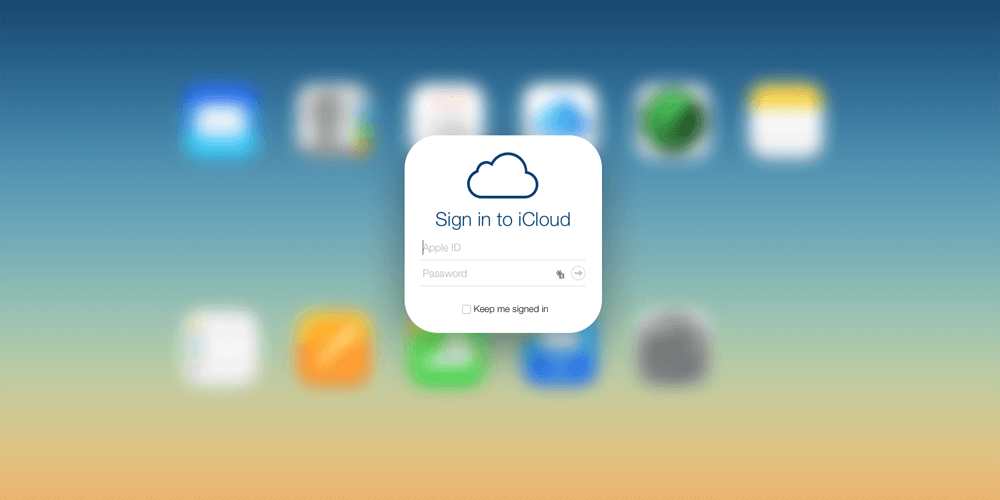
Vous pouvez également utiliser iTunes pour sauvegarder vos photos sur votre ordinateur. Cependant, vous ne pouvez pas sauvegarder vos photos seul. iTunes effectue une sauvegarde complète des appareils iOS. De même, il vous permet uniquement de restaurer la sauvegarde entière. Vous devez savoir que la restauration de votre sauvegarde effacera les données existantes sur votre appareil. Vous devez restaurer les sauvegardes avec prudence. Il est également important de sauvegarder régulièrement vos fichiers, même ceux les plus récents.
Pour commencer, vérifiez si vous disposez de la dernière version d'iTunes. Pour les ordinateurs Windows, cliquez sur Aide> Mises à jour. Pour Mac, appuyez sur iTunes dans la barre de menus> Rechercher les mises à jour. Suivez les instructions à l'écran pour installer toute mise à jour disponible.
Connectez votre appareil à l'ordinateur. Lancez iTunes et attendez que votre appareil apparaisse dans la fenêtre. Cliquez sur l'icône une fois qu'elle apparaît.
Dans l'onglet de gauche, cliquez sur Résumé.
Marquez cet ordinateur sous la section Sauvegarde automatique. Cela activera la fonction de sauvegarde automatique d'iTunes. Cela signifie que chaque fois que vous connectez votre appareil, une sauvegarde est créée. Néanmoins, vous pouvez toujours sauvegarder votre appareil manuellement à tout moment.
Comme c'est la première fois que vous sauvegardez votre appareil via iTunes, vous devez lancer la sauvegarde vous-même. Cliquez sur Sauvegarder maintenant pour commencer.
Voici un mot d'avertissement:
Si vous prévoyez de restaurer votre sauvegarde à l'avenir, veillez à désactiver la fonctionnalité de sauvegarde automatique avant de connecter votre appareil à l'ordinateur.
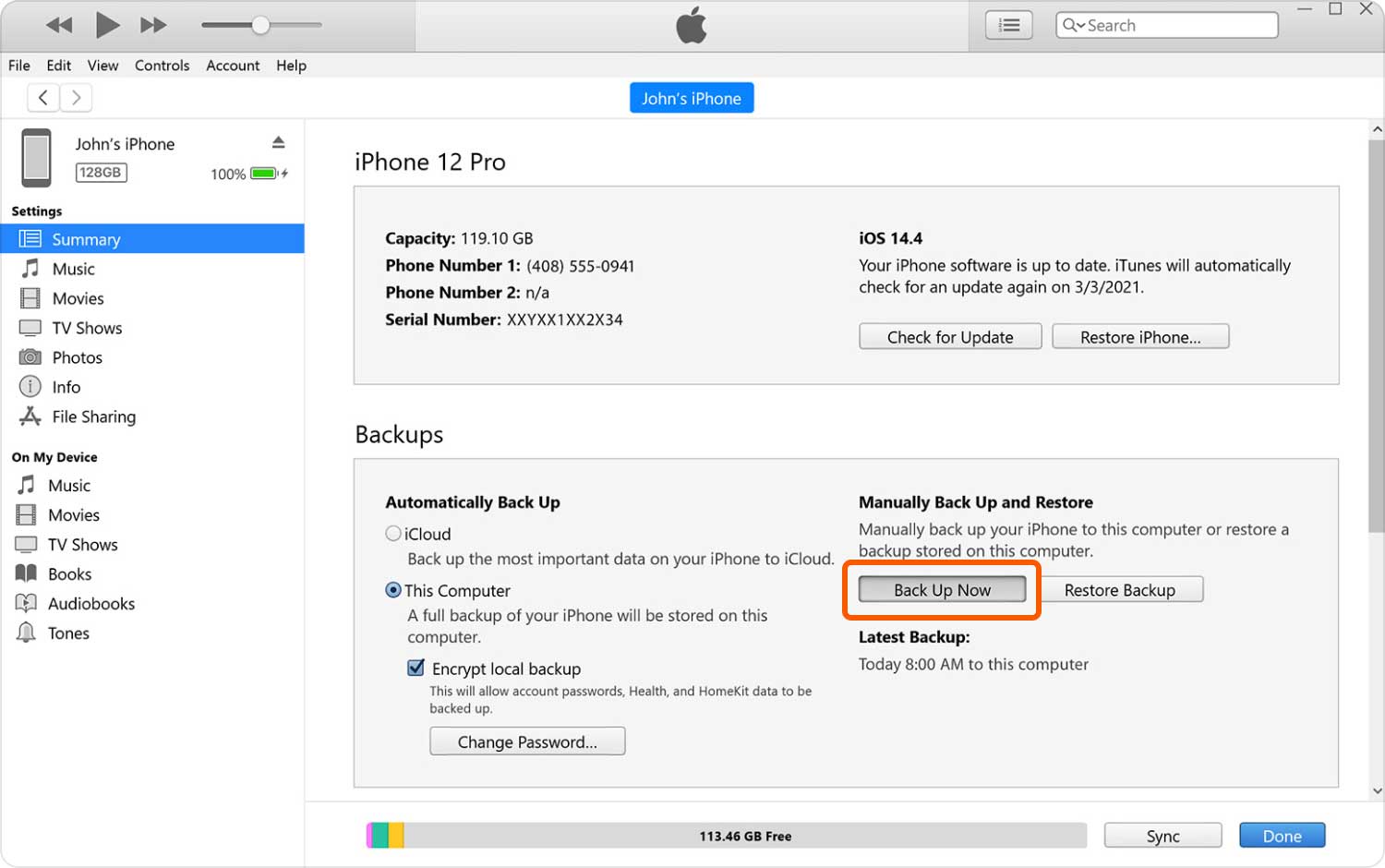
Il existe une variété de meilleures façons de sauvegarder des photos. Chaque méthode a sa juste part d'avantages et d'inconvénients. Cependant, la sauvegarde et la restauration de données FoneDog iOS offrent les avantages les plus importants.
Nous vous recommandons de faire plusieurs méthodes de sauvegarde. Pourquoi ne pas faire les trois manières que nous avons présentées dans cet article? Cela garantira que vous aurez vos photos de retour, peu importe quoi. Il vaut mieux être prudent que désolé, non?
Laisser un commentaire
Commentaire
iOS Data Backup & Restore
Sauvegardez vos données sur PC et restaurez de manière sélective les données iOS à partir de sauvegardes.
Essai Gratuit Essai GratuitArticles Populaires
/
INTÉRESSANTTERNE
/
SIMPLEDIFFICILE
Je vous remercie! Voici vos choix:
Excellent
Évaluation: 4.6 / 5 (basé sur 64 notes)